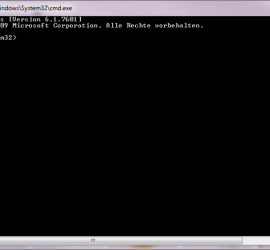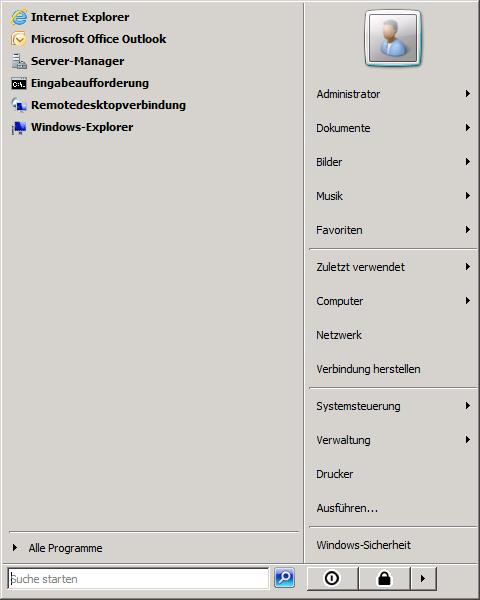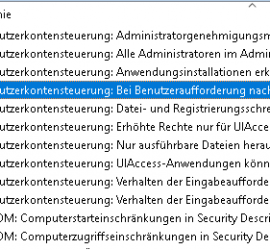Die Ausführung von Powershell Scripts dauerhaft aktivieren
Um die Sicherheit von Windows Systemen zu verbessern, werden unsignierte Powershell Scripte und Powershell Scripte mit abgelaufener Signatur standardmäßig nicht ausgeführt. Ein: help Set-ExecutionPolicy bringt folgende Hilfe zu Tage. NAME Set-ExecutionPolicy ÜBERSICHT Ändert die Benutzereinstellung für die Windows PowerShell-Ausführungsrichtlinie. SYNTAX Set-ExecutionPolicy [-ExecutionPolicy] {Unrestricted | RemoteSigned | AllSigned | Restricted | Default | Bypass | Undefined} [[-Scope] {Process | CurrentUser | LocalMachine | UserPolicy | MachinePolicy}] [-Force] [-Confirm] [-WhatIf] [<CommonParameters>] BESCHREIBUNG Set-ExecutionPolicy ändert die […]